|
Zweck |
(Windows und Linux) |
(Mac OS X) |
|---|---|---|
|
Kamera drehen |
ALT + Ziehen |
Wahltaste + Ziehen Befehlstaste + Ziehen |
|
Kamera verfolgen |
ALT + mittlere Maustaste-Ziehen |
Wahltaste + mittlere Maustaste-Ziehen Befehlstaste + mittlere Maustaste-Ziehen |
|
Kamerastandpunkt verändern (Dolly) |
ALT + rechte Maustaste-Ziehen |
Wahltaste + rechte Maustaste-Ziehen Befehlstaste + rechte Maustaste-Ziehen |
|
Anmerkung: Sie können den Kamerastandpunkt auch mit dem Mausrad verändern.
|
||
|
Fokus auf eine Position |
F |
F |
|
Alles einrahmen |
A |
A |
Navigieren mit dem ViewCube
Jeder Bereich des ViewCube entspricht der Ansicht für diesen Bereich des Modells. Durch Klicken auf den oberen ViewCube-Teil wechseln Sie zu einer Ansicht von oben auf das Modell.
So ändern Sie die Ansicht der Szene mit dem ViewCube
- Platzieren Sie den Cursor über den ViewCube, und klicken Sie, wenn der gewünschte Bereich hervorgehoben ist.
Aus der Vorgabeansicht Perspektive können Sie z. B. einfach auf den oberen Bereich des ViewCube klicken, um zur Kameraansicht Ansicht von oben zu wechseln.
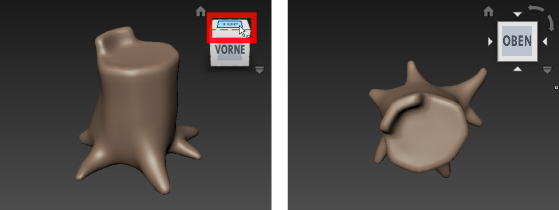
Ihr Blickpunkt auf die Szene ändert sich und entspricht dem Bereich des ViewCube, den Sie ausgewählt haben.
So wechseln Sie zu einer angrenzenden orthogonalen Ansicht
- Klicken Sie auf einen der vier Pfeile, die um den ViewCube herum angezeigt werden.
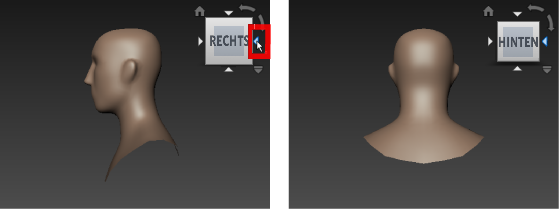
Diese Pfeile stellen die Ansichten dar, die an die aktuelle orthogonale Ansicht angrenzen. Die orthogonale Ansicht wird geändert und entspricht jetzt der von Ihnen ausgewählten angrenzenden Ansicht.
So senken Sie die Ansicht der Szene
- Klicken und ziehen Sie auf dem ViewCube in eine beliebige Richtung, um die Ansicht zu senken.
Die Ansicht der Szene wird gesenkt, während Sie den ViewCube senken. Beim Ziehen der Maus zum Senken des ViewCube wird ein Objektfang an der nächstliegenden vordefinierten Ansicht versucht.
Tipp: Damit der ViewCube-Objektfang beim Senken an der nächstliegenden vordefinierten Ansicht erfolgt, wählen Sie Eigenschaften im Menü ViewCube aus, und aktivieren Sie die Option Die nächstliegende Ansicht fangen in den daraufhin angezeigten ViewCube-Eigenschaften.
aus, und aktivieren Sie die Option Die nächstliegende Ansicht fangen in den daraufhin angezeigten ViewCube-Eigenschaften.
So rollen Sie eine orthogonale Ansicht
- Klicken Sie in der gewünschten orthogonalen Ansicht auf einen gekrümmten Drehpfeil, um die Ansicht entweder im Uhrzeigersinn oder gegen den Uhrzeigersinn zu rollen.
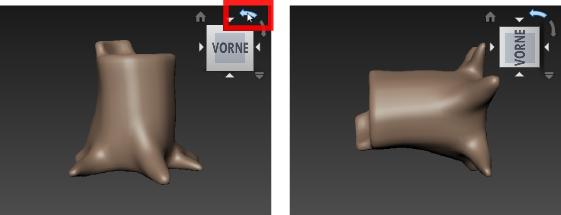
So stellen Sie die Vorgabeansicht wieder her
- Klicken Sie auf die Schaltfläche Ausgangsposition über dem ViewCube.

Die Kamera kehrt wieder an ihre Vorgabeposition zurück.